ug制图模板导入图纸页内
软件: ug
UG制图模板导入图纸页内的方法可分为以下步骤,具体操作如下:
一、模板创建与保存
新建模板文件
在UG NX中新建模型文件,进入制图模块添加图纸页,自定义图框尺寸并绘制外边框。利用阵列、派生曲线等功能完成线段偏移与整理。
设置图框属性
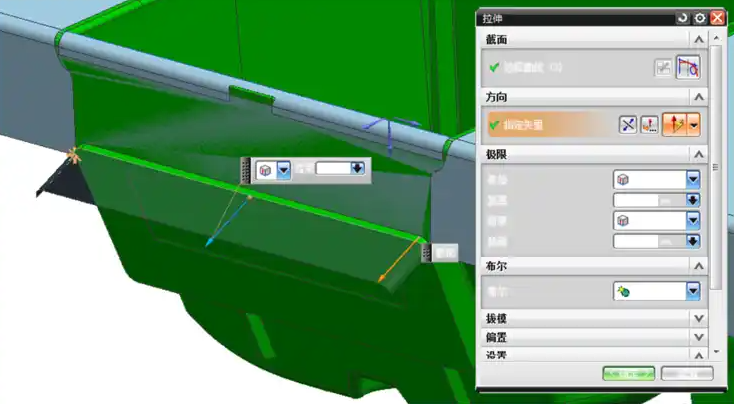
编辑图框内文字项(如技术要求、粗糙度标准),添加企业标志等元素,保存为不同尺寸的图框文件(命名规则建议包含尺寸标识)。
保存模板文件
将创建的图框模板保存至UG NX的模板目录(如Program Files\Siemens\NX 10.0\LOCALIZATION\prc\simpl_chinese\startup),并修改模板配置文件(ugs_drawing_templates_simpl_chinese和ugs_sheet_templates_simpl_chinese)中的图框名称。
二、导入模板到图纸页
打开模板配置
启动UG NX后,进入首选项/资源板/打开文件夹,选择保存模板的目录,加载自定义的PAX文件(如my_drawing_templates_simpl_chinese)。
新建图纸页并调用模板
在制图模块新建图纸页时,直接从模板列表中选择已保存的图框模板,而非通过资源板查找。此时新建的图纸页将自动应用模板中的图框尺寸、标注样式等设置。
三、注意事项
模板兼容性 :确保模板文件与UG NX版本匹配,避免因格式问题导致导入失败。
更新维护 :若需修改模板,需重新保存并更新配置文件,下次新建图纸页时将自动应用最新版本。
通过上面步骤,可高效地将自定义UG制图模板导入到图纸页中,实现标准化绘图需求。
一、模板创建与保存
新建模板文件
在UG NX中新建模型文件,进入制图模块添加图纸页,自定义图框尺寸并绘制外边框。利用阵列、派生曲线等功能完成线段偏移与整理。
设置图框属性
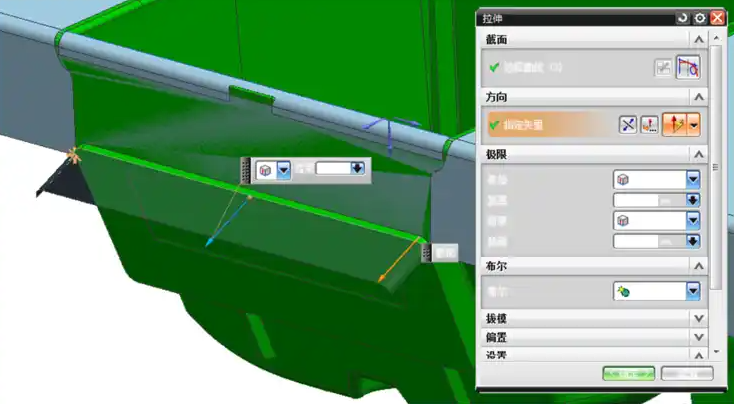
编辑图框内文字项(如技术要求、粗糙度标准),添加企业标志等元素,保存为不同尺寸的图框文件(命名规则建议包含尺寸标识)。
保存模板文件
将创建的图框模板保存至UG NX的模板目录(如Program Files\Siemens\NX 10.0\LOCALIZATION\prc\simpl_chinese\startup),并修改模板配置文件(ugs_drawing_templates_simpl_chinese和ugs_sheet_templates_simpl_chinese)中的图框名称。
二、导入模板到图纸页
打开模板配置
启动UG NX后,进入首选项/资源板/打开文件夹,选择保存模板的目录,加载自定义的PAX文件(如my_drawing_templates_simpl_chinese)。
新建图纸页并调用模板
在制图模块新建图纸页时,直接从模板列表中选择已保存的图框模板,而非通过资源板查找。此时新建的图纸页将自动应用模板中的图框尺寸、标注样式等设置。
三、注意事项
模板兼容性 :确保模板文件与UG NX版本匹配,避免因格式问题导致导入失败。
更新维护 :若需修改模板,需重新保存并更新配置文件,下次新建图纸页时将自动应用最新版本。
通过上面步骤,可高效地将自定义UG制图模板导入到图纸页中,实现标准化绘图需求。











